フラグを設定するには
アイテムのタグの操作
最終更新日時:2016/11/28 09:22:46
Outlook 2016 for Macでフラグを設定したいアイテムを選択し、[ホーム]タブの[フラグの設定]をクリックすると、今日が期限のフラグを付けることができます。アイテムを選択したときに右上のフラグをクリックすることで、すばやくフラグを設定することもできます。そのフラグをクリックすると、進捗状況を終了でき、さらにクリックするとフラグをクリアにできます。期限なしのフラグを付ける場合、[ホーム]タブの[フラグの設定]の▼をクリックして[日付なし]を選択するとOKです。そのフラグをクリアするには、[ホーム]タブの[フラグの設定]の▼をクリックして[フラグをクリアする]をクリックします。
今日が期限のフラグを設定する
-
フラグを設定したいアイテムを選択し、アイテムを選択したときに、そのアイテムの右上にフラグが表示されるので、そのフラグをクリックします。

- アイテムにフラグが設定されました。
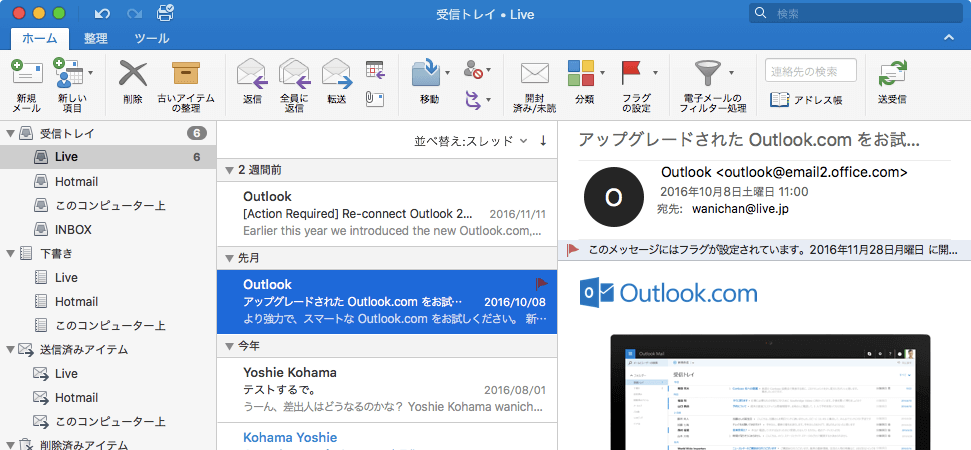
進捗状況を終了する
フラグが付いたアイテムのフラグをクリックすると、進捗状況を終了できます。
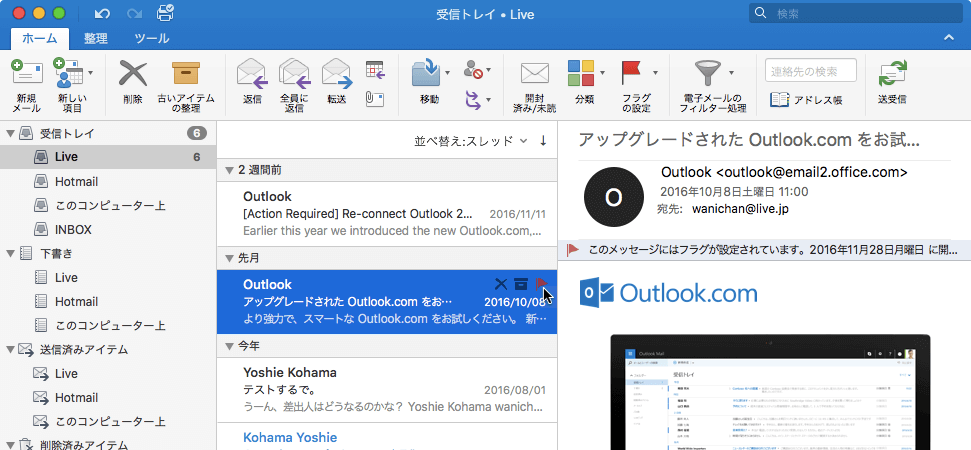

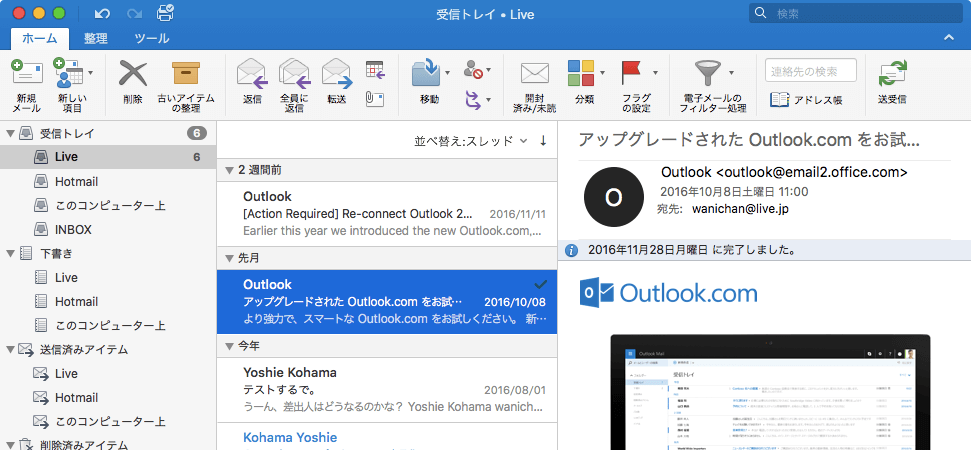
進捗状況を終了のマークをクリアにする
さらに、進捗状況を終了のマークをクリックすると、クリアにできます。
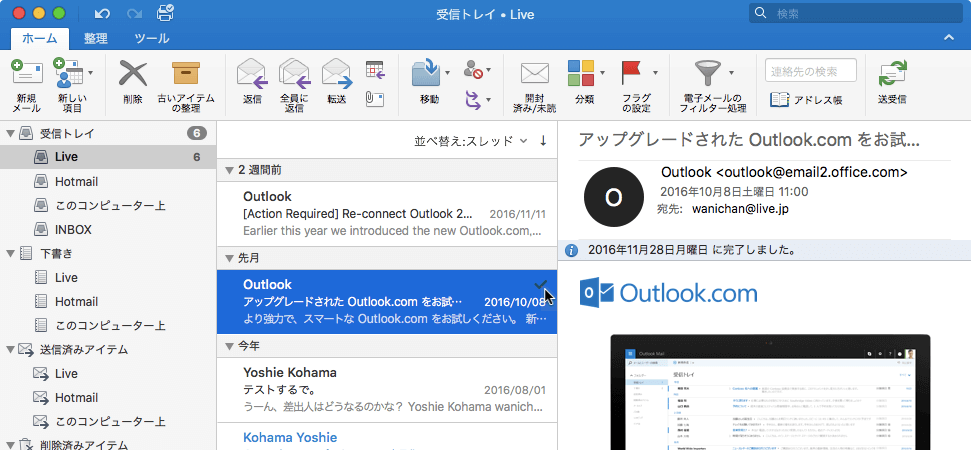

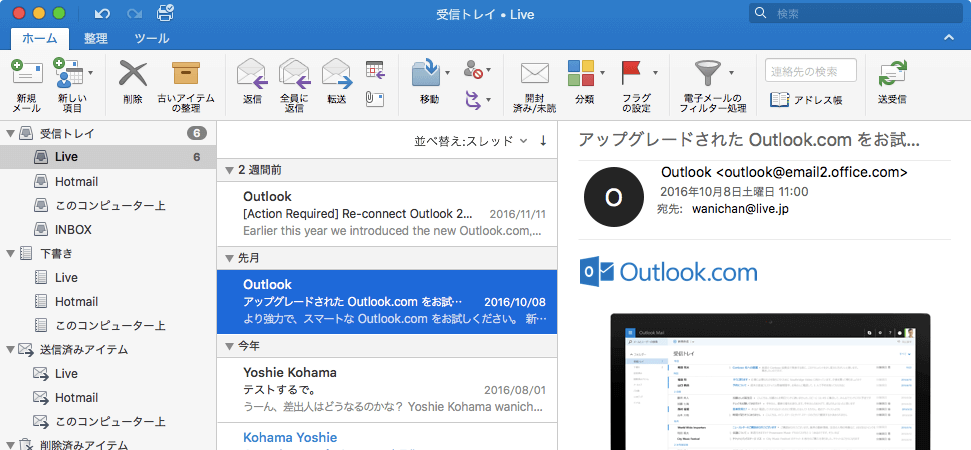
日付なしのフラグを設定する
- [ホーム]タブの[フラグの設定]の▼をクリックして[日付なし]をクリックします。
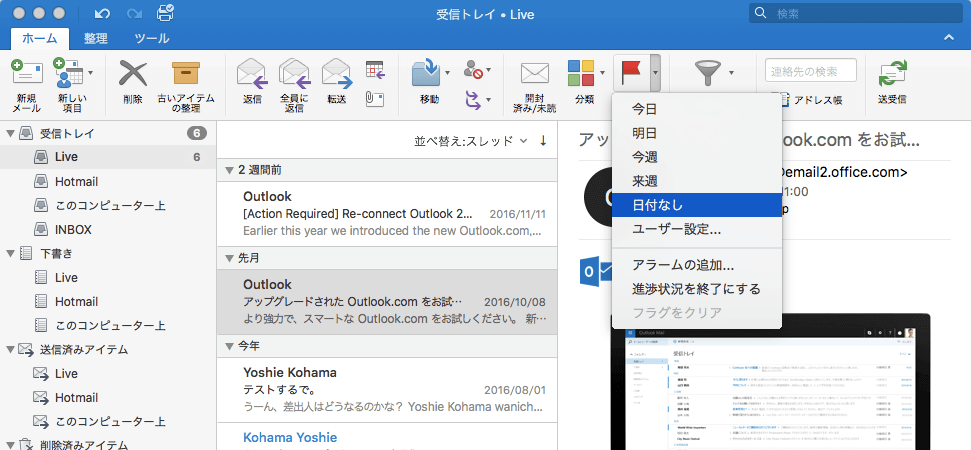
-
日付なしフラグが設定されました。
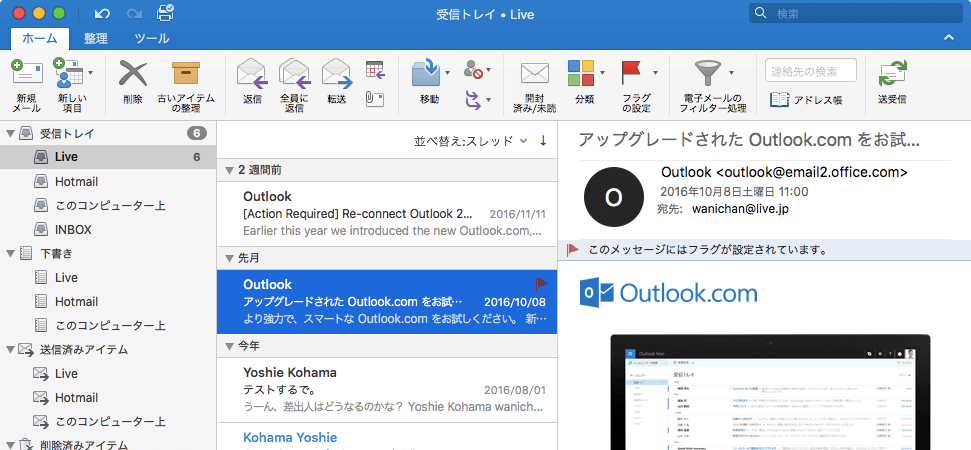
フラグをクリアにする
- [ホーム]タブの[フラグの設定]の▼をクリックして[フラグをクリア]をクリックします。
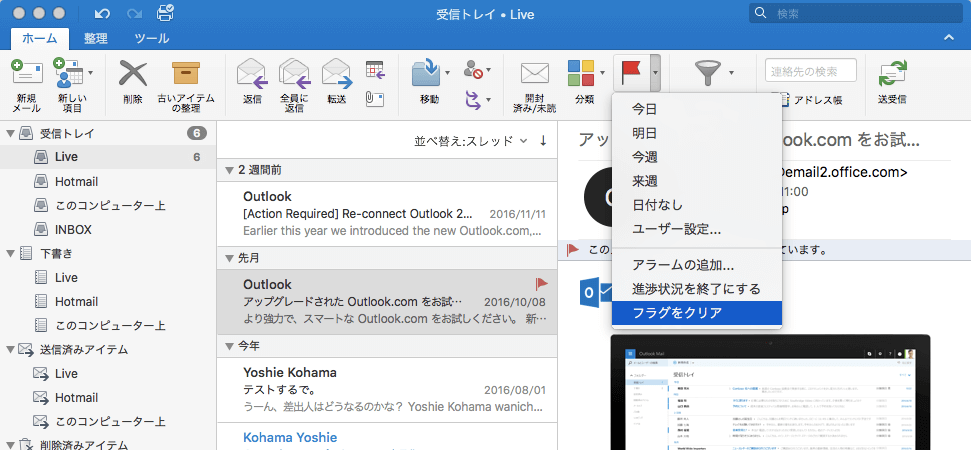
- フラグがクリアになりました。
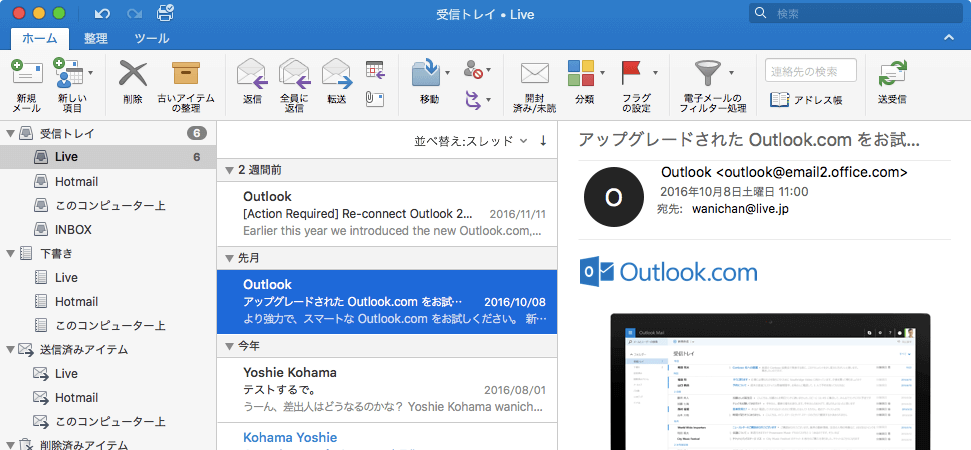
※執筆環境:Microsoft Outlook for Mac バージョン 15.28.1
スポンサーリンク
INDEX

